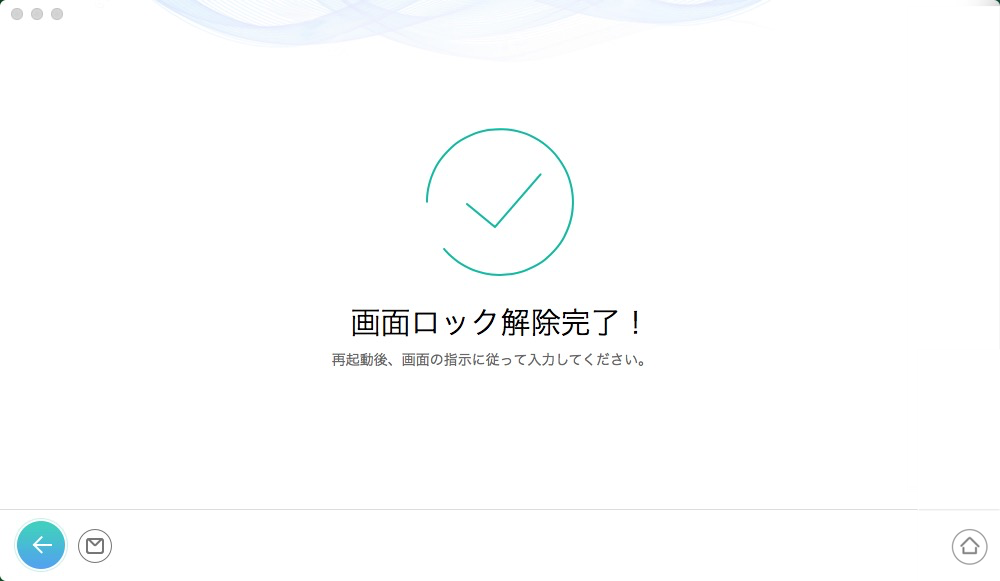iPhone/iPadのパスコードを削除
iOSデバイスのパスコードを設定することは、データやプライバシーを保護するための重要な方法です。しかしiPhone/iPad/iPodのパスコードを忘れたら、iOSデバイスもロックされたことになります。幸いなことに、PhoneRescue for iOSを使用すると、iPhoneのロック画面を簡単に解除することができます。PhoneRescue for iOSを活用するには、次のガイドを参照してください。
ステップ1: 準備
以下のことを行ってください:
- PhoneRescueをお使いのパソコンで起動
- USBケーブルでiOSデバイスをパソコンに接続
- 「iOSレスキュー」ー「iOSデバイス画面ロックの解除」モードを選択
PhoneRescue for iOSを開くと、以下のインターフェースが表示されます。「iOSデバイス画面ロックの解除」を直接選択してください。
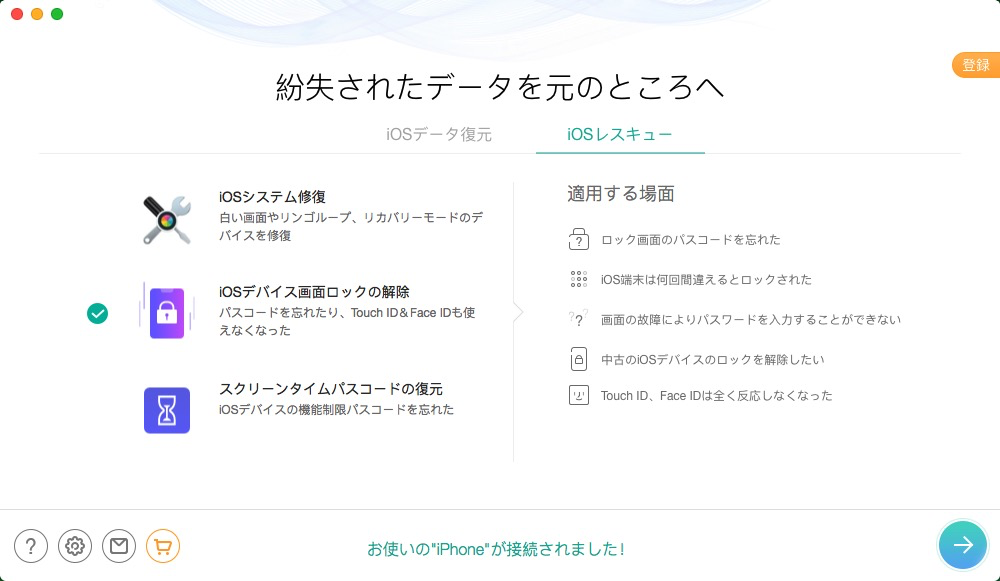
iPhoneのパスコードを削除するには、iOSデバイスにすべてのデータが完全に消去されます。それにiOSデバイスの画面ロックが解除された後、最新のiOSバーションになります。
ステップ2: ダウンロード
以下のことを行ってください:
 アイコンをクリック、
アイコンをクリック、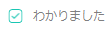 を選択
を選択- リカバリモードに入り、一致したファームウェアをダウンロード
次の3ステップの手順にしたがって、リカバリーモードに入ってください。
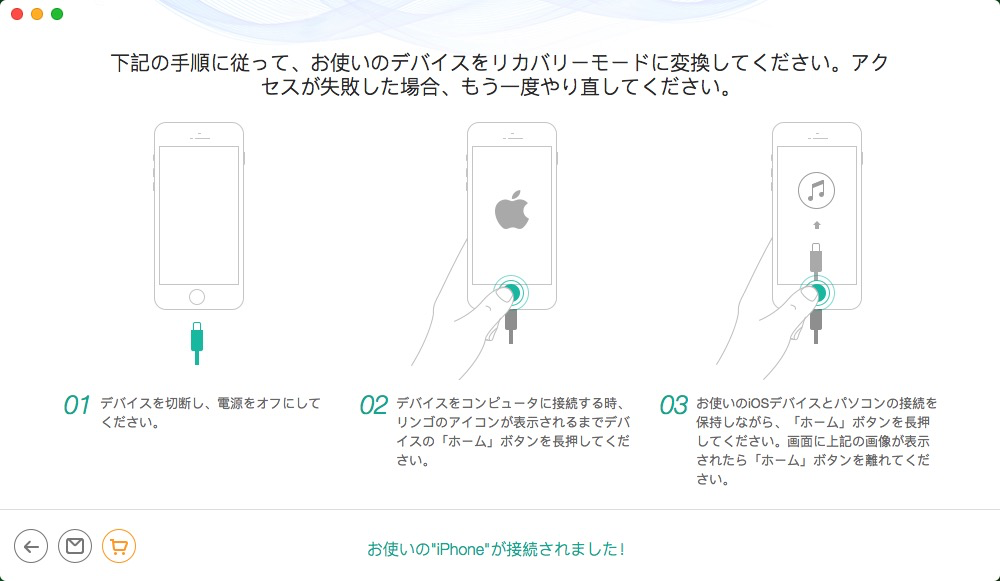
リカバリーモードに入った後、以下のインターフェースが表示されます。 お使いのiOSデバイスの情報を確認し、「ダウンロード」ボタンをクリックしてファームウェアをダウンロードしてください。
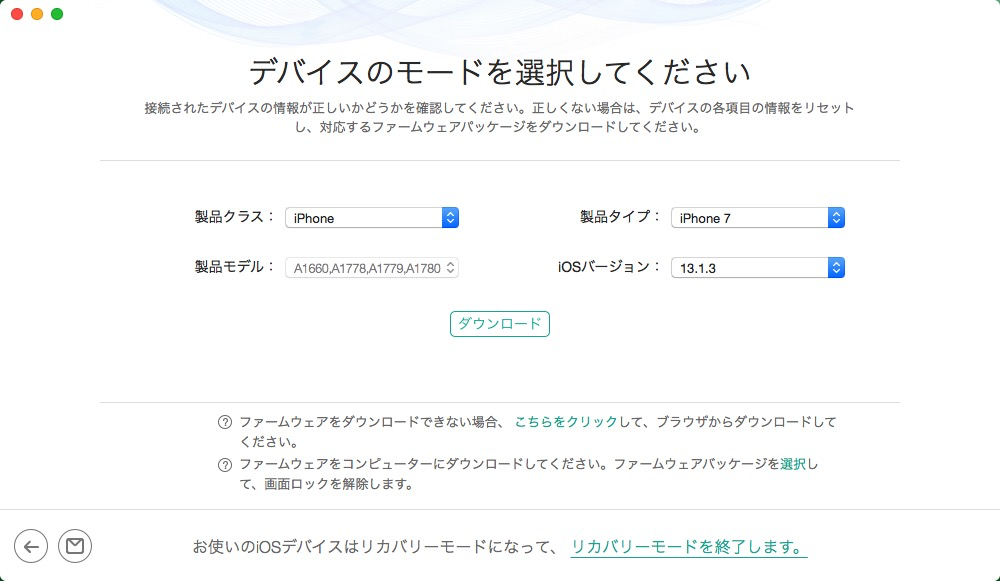
パッケージのダウンロードに時間がかかるので、少々お待ちください。同時に、必ずインターネット接続が安定であることを確保してください。
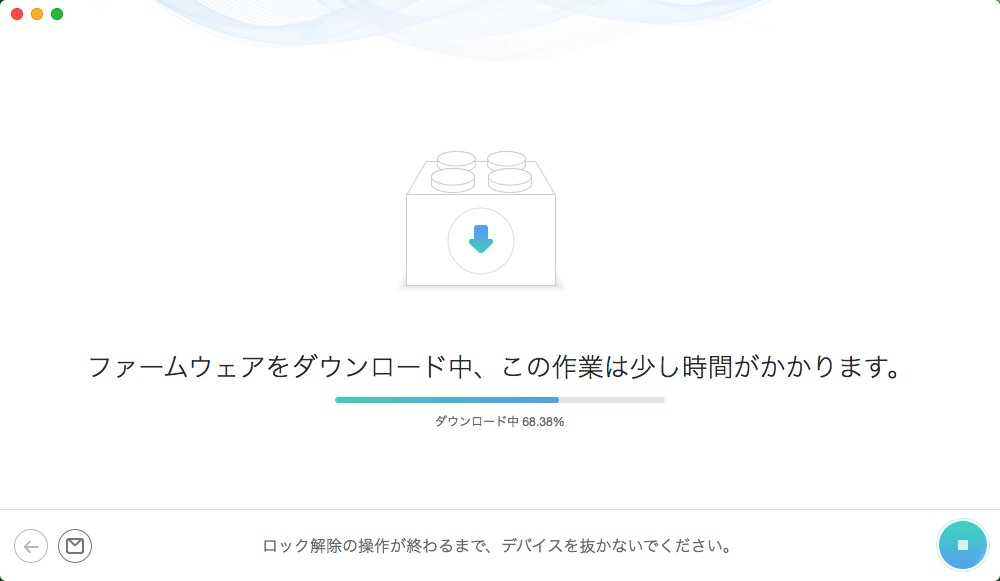
ステップ3: 削除
以下のことを行ってください:
- iPhone/iPadのパスコードの削除プロセスを待つ
- iOSデバイスをセットアップ
ファームウェアパッケージをダウンロードした後、PhoneRescueはiOSデバイスのパスコードを自動的に削除します。再起動するまで、お使いのデバイスを切断しないでください。
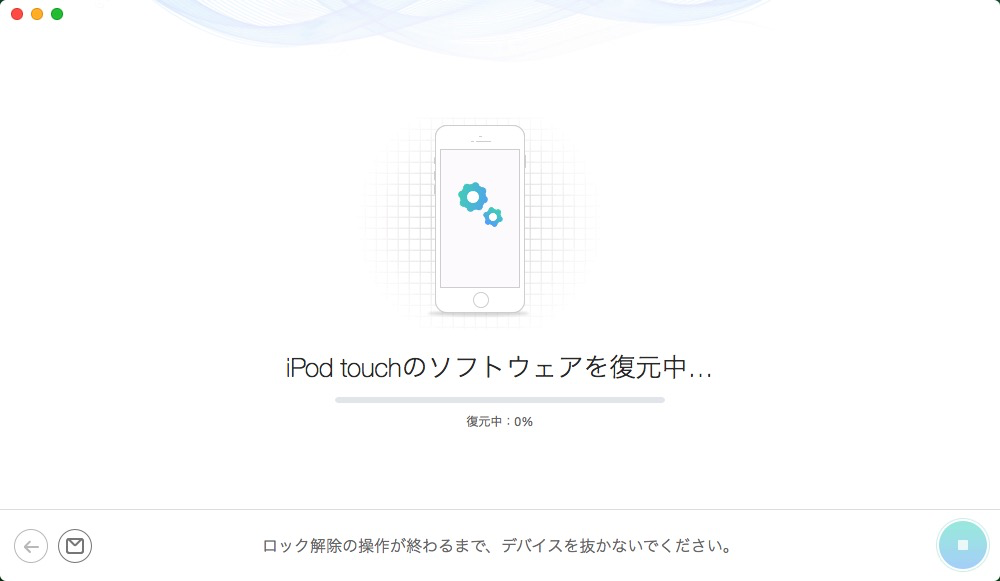
復元プロセスが完了したら、完了の画面がPhoneRescueで表示されます。![]() ボタンをクリックすると、前の画面に戻すことができます。
ボタンをクリックすると、前の画面に戻すことができます。![]() ボタンをクリックすると、ホーム画面に戻すことができます。
ボタンをクリックすると、ホーム画面に戻すことができます。